正常来说路由器转发速度非常快,对网速基本没有什么影响。但是仍然有用户反映在接上路由器之后,感觉电脑的上网速度变慢了,却又找不到问题的症结所在,无法解决。下面就介绍下遇到此问题的一般处理方法:
注意:迅雷、BT下载的单位是字节(Byte),而申请的宽带单位是位(bit),1Byte=8bit,如下载的速率256KB/S,换算之后为2048Kbps,即2Mbps的宽带。
1、 确认网速慢的具体现象。
将路由器下其他电脑断开(有线和无线客户端),确保路由器下只有线连接一台电脑,在该电脑上通过迅雷、BT等软件下载热门资源或者通过当地的运营商官方测速网站以及官方测速软件进行网速测试。
不接路由器,该电脑直接接宽带使用相同软件下载相同资源测试网速。下图所示为迅雷下载测速。

一般情况下不接路由器时测试出来的网速会接近您申请的带宽值,如果与申请的带宽值有较大差距,您可以咨询当地宽带运营商解决。
如果测试出来的网速接近您申请的带宽值,一般说明网速是没有问题的。接上路由器之后,如果测试出来的网速明显低于您申请的带宽数值,请进行下一步操作。
2、 检查路由器上的设置。
检查路由器是否开启了IP带宽控制功能,如果有,请关闭该功能,再次确认下载速度。
3、 检查电脑的设置。
检查测速电脑是否开启了P2P软件或其隐藏进程,比较典型的软件有PPS、PPTV、BT、迅雷等视频或下载软件,这些软件即使没有进行任何下载操作,也会不断的下载以及上传数据,从而影响网速。如下图所示。
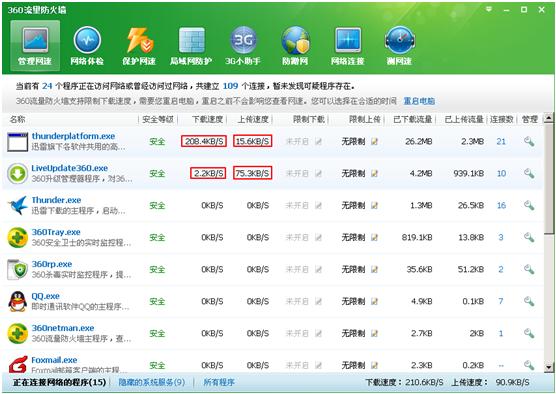
建议您安装360安全卫士的流量防火墙功能监控各个软件进程的流量,发现有此类软件进程向外高速上传时,打开360流量防火墙限制此进程的流量或通过任务管理器关闭此进程。
确认没有软件进程向外高速上传之后,再次测试网速,如果接近您申请的带宽值,说明网速是没有问题的,如果测试出来的网速明显低于您申请的带宽数值,请进行下一步操作。
4、 确认无线路由器没有被蹭网。
打开无线路由器的管理界面(默认一般是192.168.1.1),打开无线设置——无线主机状态,查看是否有其他非法的无线终端连接到此无线路由器。
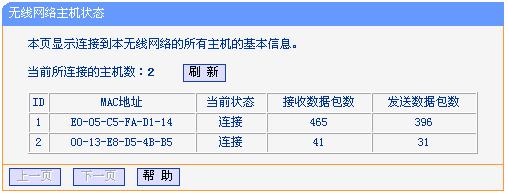
如果有,请打开无线设置——无线安全设置,如未设置无线安全,请立即开启无线安全,推荐WPA-PSK/WPA2-PSK安全类型,若已经开启了无线安全,请修改PSK密码。
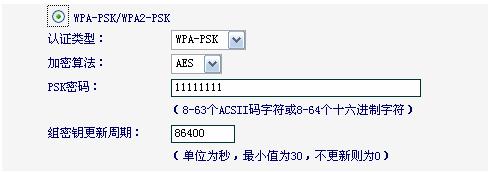
确认没有被蹭网之后,再次测试网速,如果接近您申请的带宽值,说明网速是没有问题的,如果测试出来的网速明显低于您申请的带宽数值,请进行下一步操作。
5、 线路问题。
在某些线路环境中,由于网线过长、网线质量差、网线线序不标准或者路由器端口的适配性问题也可能会导致使用路由器后下载速度受到影响,请尝试更换路由器WAN口的网线。如果仍然没有效果,请致电咨询我司技术服务热线400-8863400。
6、 无线干扰导致无线网速慢。
使用无线路由器电脑网线连接路由器速度正常,但是无线连接路由器的电脑网速较慢。在做了上述排查之后,导致无线网速较慢的原因很可能是无线干扰。
可尝试如下操作:打开无线路由器的管理界面,点击无线设置——基本设置,将设备无线信道指定为1~13其中之一,保存生效。
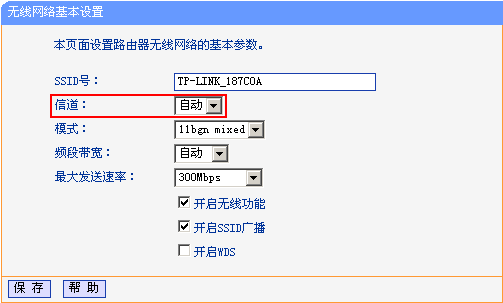
确认在无线信号强度很好的情况下,重新测试该无线客户端的网速,如果修改到某无线信道之后测试速率正常,说明应该是环境中的其他无线网络干扰导致网速下降。此时只要指定在此信道即可。如果修改多次信道仍然无明显改善,请致电咨询我司技术服务热线400-8863400。
7、借助于一些专门的局域网限速管理软件、网管监控软件来监测局域网电脑网速占用情况,防止局域网抢网速、抢流量。
目前国内有一些专门的局域网限速软件、局域网网速分配软件,可以让你实时查看局域网电脑网速占用情况,并且还可以实时限制电脑网络带宽占用和网速占用情况,同时还可以根据需要分配网速,以保证网络资源可以均衡、合理和高效利用。例如,有一款“聚生网管”软件(下载地址:http://www.grabsun.com/soft.html ),只需要在公司局域网一台电脑安装,局域网其他电脑不需要安装客户端软件,同时也不需要对网络结构做出调整,就可以实时扫描到局域网各个电脑网速、带宽占用情况,然后还可以实时限制其带宽,防止局域网网络资源不合理使用的情况。如下图所示:
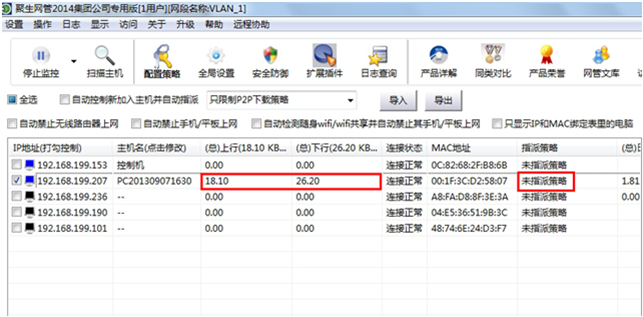
图:实时限制电脑网速带宽占用情况
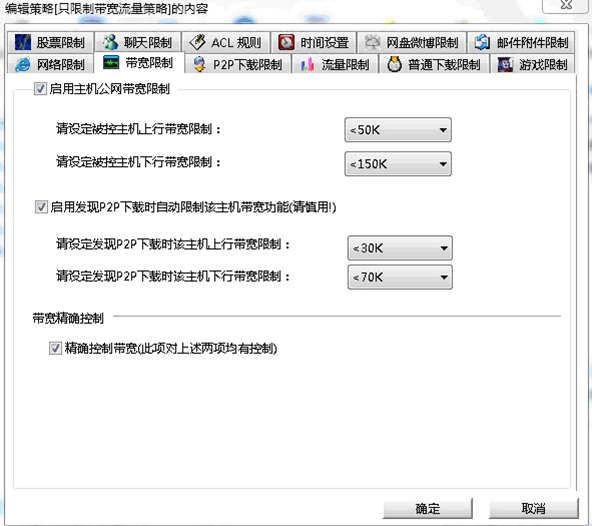
图:局域网网络带宽分配、局域网网速控制
此外,聚生网管软件还可以实时禁止局域网P2P下载、禁止在线看视频、禁止网络电视等,从而可以防止企事业单位局域网被这些P2P下载软件、P2P网络电视播放软件以及在线看视频等与工作无关的网络应用抢占的情况了。如下图所示:
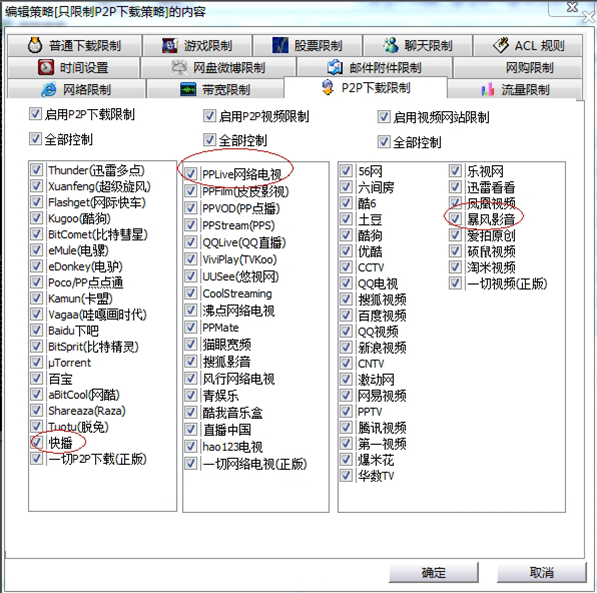
图:禁止P2P下载、禁止在线看视频、禁止P2P网络电视
总之,导致企业局域网上网速度慢、网络性能下降的情况很多,但主要还是上述几个原因,而同时一些不合理的上网行为,比如使用迅雷、BT等P2P下载软件下载文件,通过PPS、PPlive等网络电视播放软件看P2P视频以及在线看视频等对局域网网速的占用相对更为严重。因此,这种情况下,通过部署专门的局域网限速管理软件、局域网流量监控软件来防止局域网抢网速、抢流量就更为直接和有效。在这方面,聚生网管是当前国内安装部署较为快捷、操作使用较为简单,同时局域网网速限制功能也更为准确和有效的软件了,推荐大家使用。